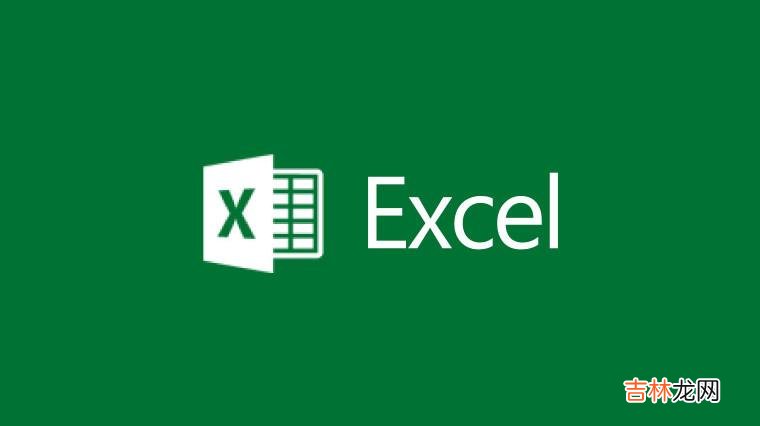
文章插图
在制作一些报表和公司的表格时,我们常常需要给Excel表格加密或者设置成只读属性来加以防护这些重要表格 。给表格加密可以预防他人无法打开表格,只有通过输入正确的密码后才可以正常打开 。设置成只读的话,可以预防他人修改文件,只能读取表格,除非输入正确的密码后才可以修改表格中内容 。Excel加密技巧8844之前已经介绍过了,今天来给大家讲解下Excel2007中如何给表格设置成只读属性!1、在Excel2007中单击“Office按钮”,在弹出菜单栏中选择“另存为”中的“Excel工作薄”命令;
Excel工作薄2、在弹出的“另存为”窗口中单击左下角的“工具”旁边的三角按钮,然后选择“常规选项”;
常规选项3、此时会弹出一个“常规选项”的对话框,我们可以看到有两个密码权限设置,如果要给表格加密我们可以在“打开权限密码”后面输入密码,此后,我们打开表格时必须输入正确的密码才可以读取表格 。这里我们选择“修改权限密码”在后面输入密码,然后将“建议只读”勾选,再确定,然后在弹出的“确认密码”中重新输入一遍刚才输入的密码;
修改权限密码
确认密码4、最后单击“保存”按钮即可 。
【Excel2007如何设置只读加密属性?】请输入密码以获取写权限,或以只读方式打开上述讲解的就是在Excel2007中如何给表格设置成只读属性的具体操作,以后当我们再次打开该表格时就回提示“请输入密码以获取写权限,或以只读方式打开 。”
经验总结扩展阅读
- Excel如何插入超链接
- 学一学!如何自动调整Excel单元格行高和列宽
- excel控制小数点位数如何设置?excel小数点位数设置方法介绍
- excel如何把纵向的数据变为横向?
- Excel数据如何按笔划排序
- EXCEL如何清除单元格内容和格式?一起来学学吧!
- excel中如何使用countif的表达式进行统计?你知道吗?
- Excel如何横向输入数据
- Excel如何保护工作表不被篡改
- excel表格如何标识重复值












